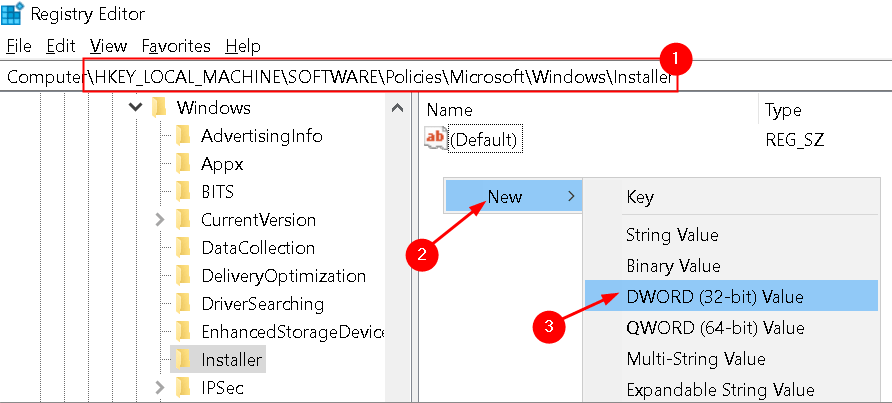Autor: Namratha Nayak
Mnoho používateľov nahlásilo, že sa im zobrazil kód chyby 0xC0070652 so správou „Už prebieha ďalšia inštalácia“ pri odinštalovaní akejkoľvek aplikácie z počítača. Používatelia, ktorí čelia tejto chybe, si všimli, že reštartovanie systému dočasne funguje na odstránenie problému. Ak chcete tento problém vyriešiť natrvalo, prečítajte si riešenia uvedené v tomto článku.
Niektoré z možných príčin tejto chyby sú uvedené nižšie:
- Problémy so službou Inštalátor systému Windows
- Aplikácie tretích strán sú v konflikte so serverom MSI
- Antivírusové rušenie
Obsah
Oprava 1 – Reštartujte službu Windows Installer
1. Stlačte tlačidlo Windows + R otvoriť Bežať dialóg.
2. Typ services.msc na otvorenie Služby systému Windows.
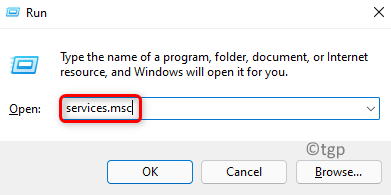
3. Hľadať Inštalátor systému Windows službu v zozname.
4. Kliknite pravým tlačidlom myši v službe a vyberte možnosť Štart ak služba ešte nie je spustená.
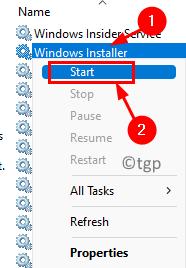
5. Ak je služba už spustená, vyberte možnosť Reštart.
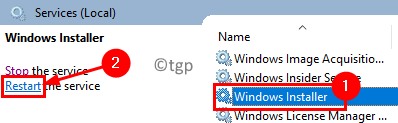
6. Skúste odinštalovať aplikáciu, ktorá zobrazovala chybu, a skontrolujte, či je teraz opravená.
Oprava 2 – Zastavenie služby MSISERVER
1. Na otvorenie Správca úloh stlačte tlačidlo Shift + Ctrl + Esc kľúče súčasne.
2. Choďte na Služby kartu a nájdite službu pán minister v zozname.
3. Kliknite pravým tlačidlom myši na službu a vyberte si Stop.
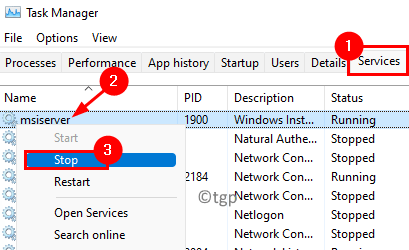
4. Teraz skontrolujte, či sa chyba stále vyskytuje, keď vykonávate operáciu odinštalovania aplikácie.
Oprava 3 – Odstráňte antivírusový softvér
Túto opravu použite, ak sa pri inštalácii/odinštalovaní antivírusového softvéru vyskytne tento problém. Stáva sa to v dôsledku niektorých zvyškových súborov z predchádzajúcej inštalácie, ktoré narúšajú aktuálny proces.
1. Stlačte tlačidlo Windows + E na otvorenie Prieskumník súborov.Kliknite pravým tlačidlom myši na Tento PC a vyberte si Vlastnosti.
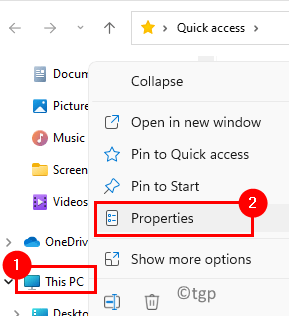
2. V tomto okne vyberte Systém kartu a poznamenajte si svoje Typ systému na pravej strane, aby ste poznali aktuálnu architektúru systému.
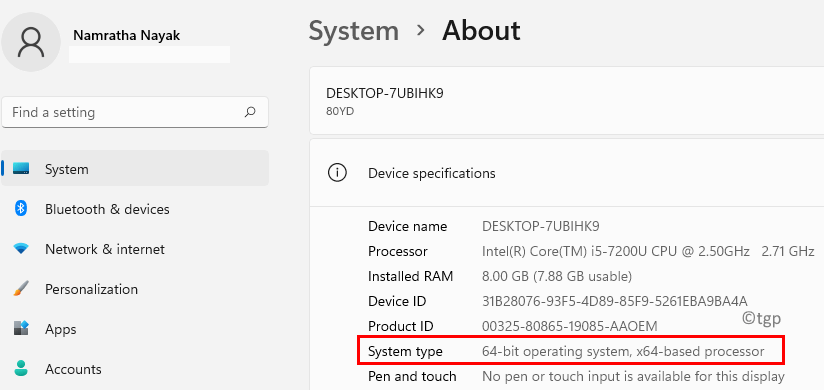
3. Otvorte prehliadač a prejdite na Reimage Plus webovej stránky.
4. Stiahnuť ▼ verziu inštalačného programu podľa typu vášho systému.
5. Po stiahnutí dvojité kliknutie v inštalačnom programe otvorte súbor.
6. Kliknite na Áno aby Reimage mohol vykonávať zmeny v systéme.
7. Po zobrazení výzvy vyberte tlačidlo Inštalácia na inštaláciu Reimage a skenovanie počítača.
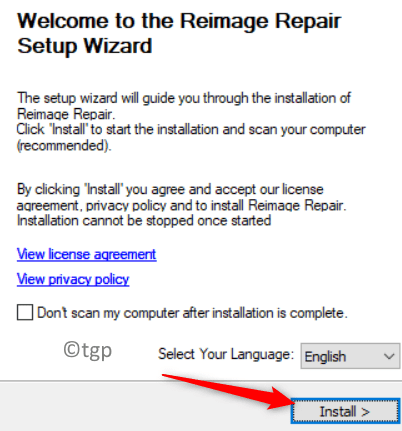
8. Postupujte podľa pokynov na obrazovke a odstráňte zvyšné antivírusové inštalačné súbory.
9. Reštart váš systém. Po reštarte skontrolujte, či je problém vyriešený.
Oprava 4 – Vykonajte čisté spustenie
1. Otvorené Bežať pomocou Windows a R kľúče spolu.
2. Typ msconfig na otvorenie Konfigurácia systému.
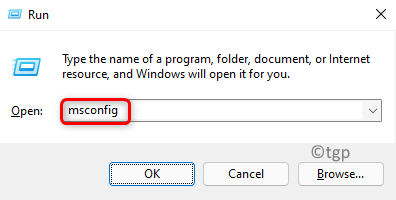
3. Choďte na Služby tab.
4. Skontrolujte políčko spojené s možnosťou Skryť všetky služby spoločnosti Microsoft.
5. Kliknite na Zakázať všetky zakážete všetky služby okrem služieb Microsoft.
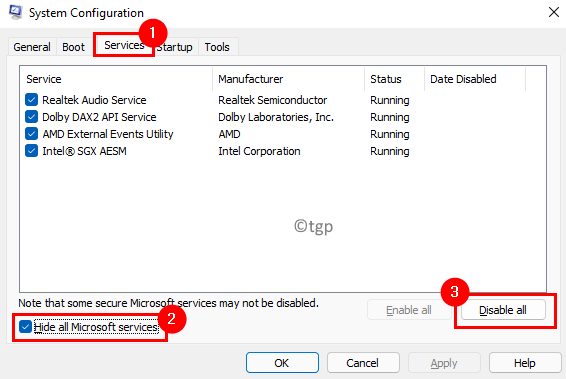
6. Vyberte Začiatok a kliknite na hypertextový odkaz Otvorte Správcu úloh.
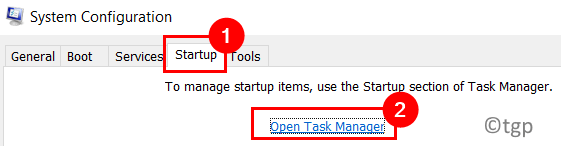
7. V Správca úloh, prejdite na Začiatok tab.
8. Zakážte všetky aplikácie tretích strán (aplikácie, ktorých vydavateľom nie je spoločnosť Microsoft). Vyberte aplikáciu a kliknite na Zakázať tlačidlo v spodnej časti.
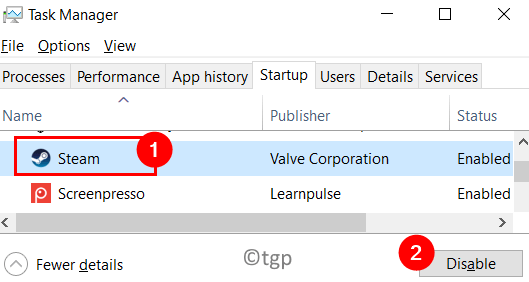
9. Zatvorte Správcu úloh a vráťte sa do Konfigurácie systému.
10. Kliknite na Použiť a potom ďalej OK aplikujte zmeny.
11. Reštart počítač a skontrolujte, či je chyba už vyriešená.
Vďaka za prečítanie.
Teraz musíte byť schopní bez problémov odinštalovať aplikácie.